华为C8816申请官方解锁码、一键解锁
发布时间:2015-05-12 来源:查字典编辑
摘要:1、工具下载下载完毕,解压缩,先安装文件夹里面的驱动;2、打开USB调试:设置--关于手机--版本号(注意,不是系统版本号),连续点击三次,...
1、工具下载
下载完毕,解压缩,先安装文件夹里面的驱动;
2、打开USB调试:设置--关于手机--版本号(注意,不是系统版本号),连续点击三次,即出现开发人员选项;
勾选 保持唤醒状态 以及 USB调试 ,如图所示:
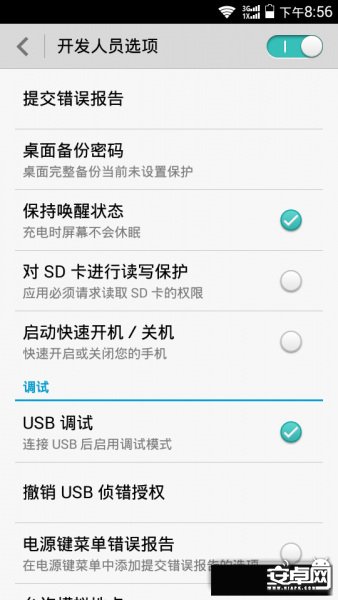
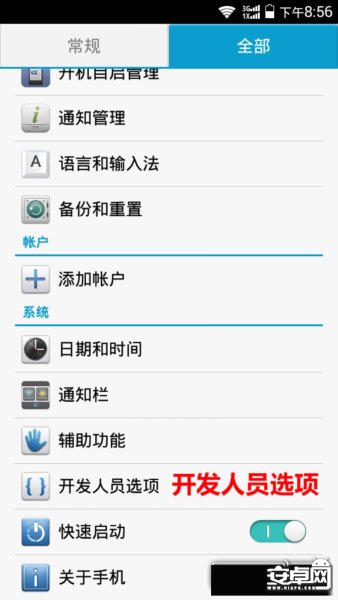
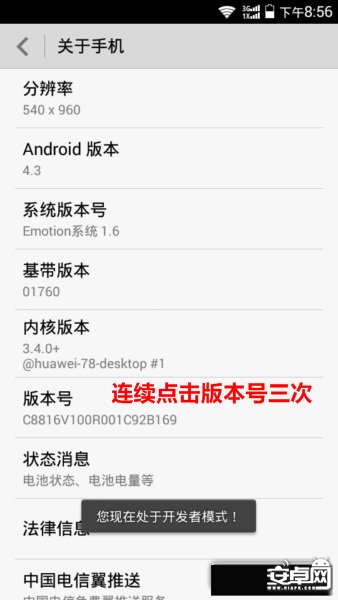
3、手机通过数据线连接电脑,打开解锁工具,选择“申请经解锁码”--“自动获取”--“输入验证码”--“提交申请”;
大概10秒左右,解锁**以文本形式保存在桌面;如图所示:
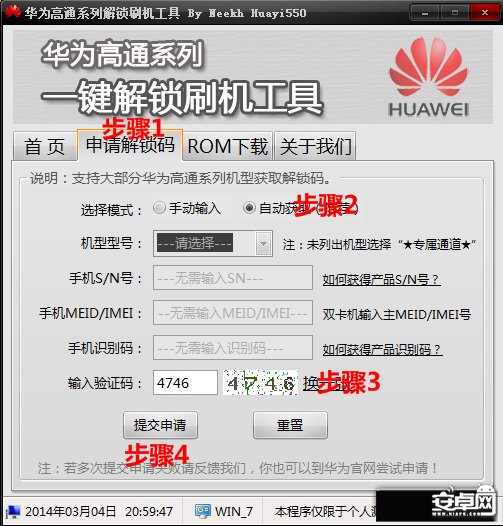
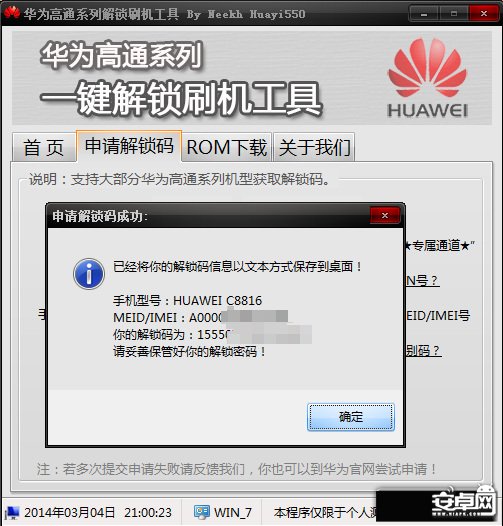
4、关闭手机“快速启动”(这一步很重要),关机,先按住音量下键,再同时按住开机键,坚持10秒,直到华为菊花标志不动为止;
5、数据线连接电脑,打开一键解锁工具,点击“解锁Bootloader”,点击“确定”,出现一个对话框,输入16位解锁码,点击“确定”,一键解锁工具没有任何异常提示,手机顺利重启即解锁成功;如图所示:
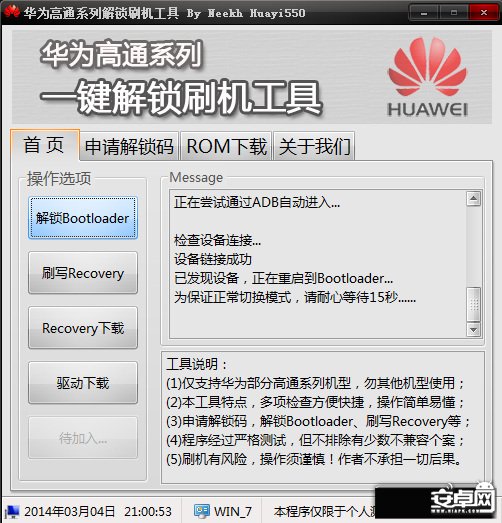
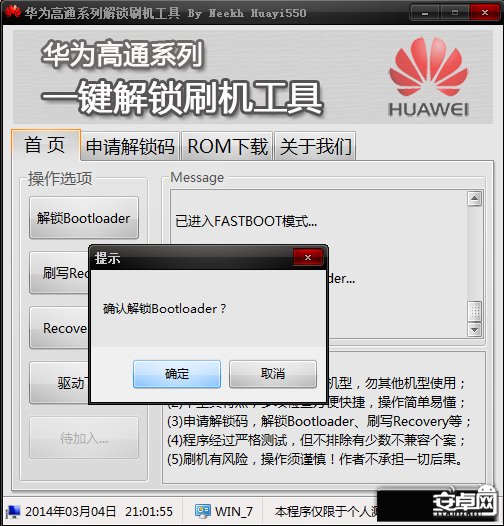
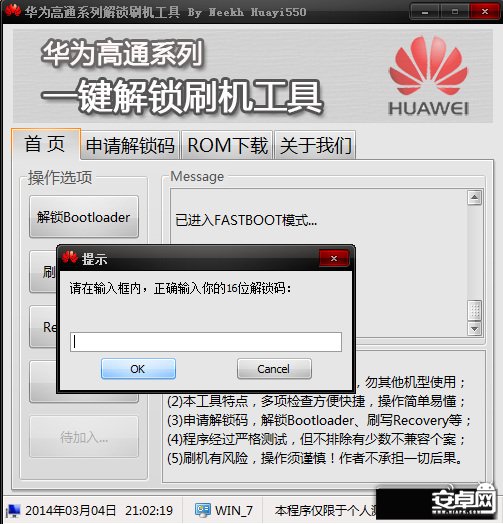
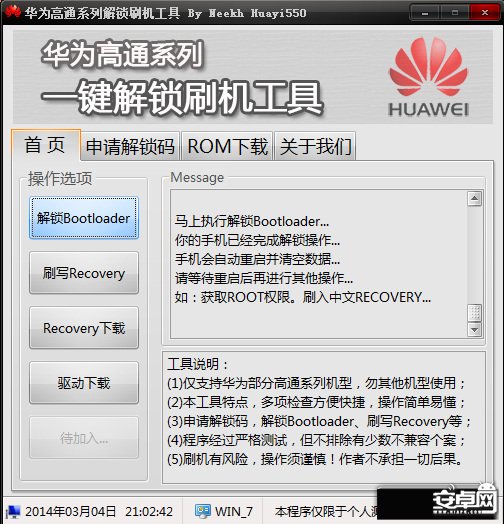
6、解锁完成;


